- Ha 0x80246019 hibát tapasztal, miközben megpróbálja letölteni a Windows 10 legújabb verzióit, akkor a probléma valószínűleg a víruskeresője lehet.
- Tiltsa le az antivírust, vagy ideiglenesen távolítsa el. Még arra is gondolnia kell, hogy válasszon másikat.
- Ha találkozik egy Windows Update hibával, látogasson el a webhelyre dedikált részünk minden lehetséges megoldáshoz.
- Ne essen pánikba, ha Windows 10 hibát kap, mert erről sokat írtunk. Az összes cikk megtalálható a Windows 10 hibák hub.

- Töltse le a Restoro PC-javító eszközt amely a szabadalmaztatott technológiákkal érkezik (szabadalom elérhető itt).
- Kattintson a gombra Indítsa el a szkennelést hogy megtalálja azokat a Windows problémákat, amelyek PC problémákat okozhatnak.
- Kattintson a gombra Mindet megjavít a számítógép biztonságát és teljesítményét érintő problémák kijavításához
- A Restorót letöltötte 0 olvasók ebben a hónapban.
Valahányszor a Microsoft bevezet egy újat Windows 10 épít, sok felhasználó nem tudja telepíteni a frissítést különféle hibakódok.
A legújabb Windows 10 build nem kivétel ez alól a szabály alól, mivel a felhasználók arról számoltak be, hogy a 0x80246019 hibakód megakadályozta őket az build letöltésében és telepítésében.
Megpróbáltam megszerezni az 14385 frissítést, és megkaptam ezt a 0x80246019 hibát.
Futtattam a hibaelhárítót, és az áthaladt a különféle dolgok leállításán és újraindításán, majd újraindult.
Most Windows Update azt mondja, hogy naprakész vagyok, de a visszajelzési központ azt mutatja, hogy még mindig van 14383-asom.
Minden segítséget egy mérnöktől hálásan fogadunk.
A 0x80246019 hiba akkor jelenik meg, amikor a letöltés sikertelen volt, mert a felhasználónak nincs engedélye a tartalom letöltésére.
A legjobb eszközt keresi a Windows frissítési hibák megoldására? Itt vannak a legjobb választásaink.
Hogyan lehet kijavítani a 0x80246019 hibát a Windows 10 rendszeren?
Sok felhasználó a 0x80246019 hibáról számolt be a legújabb Insider buildek letöltésekor. Ez a hiba viszonylag gyakori, és a felhasználók a következő esetekben is jelentették:
- 0x80246019 Windows Update - Ez a probléma általában a Windows Update használata közben jelentkezik, és ha találkozik vele, mindenképpen próbáljon ki néhány megoldást.
- 0x80246019 Microsoft Store - Ha ez a hibaüzenet a Windows Store alkalmazásban van, akkor néhány megoldásunk segítségével megoldhatja a problémát. Részletesebb megoldásokért javasoljuk, hogy nézze meg a mi oldalunkat Windows Store 0x80246019 hiba cikk.
1. megoldás - Ellenőrizze a víruskereső szoftvert
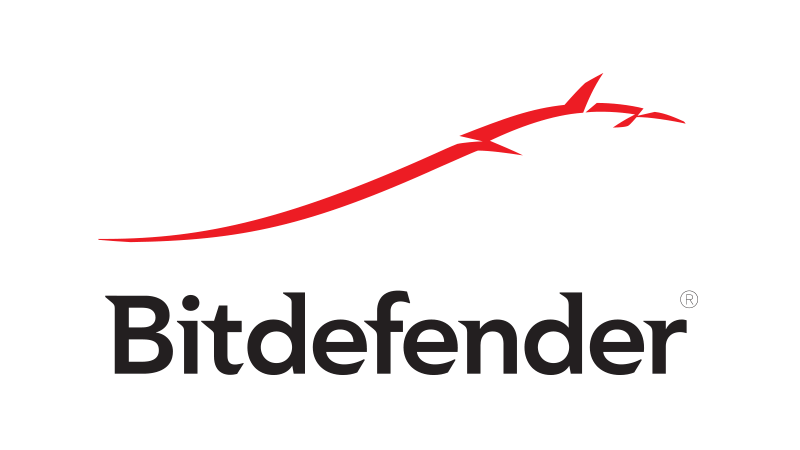
Ha 0x80246019 hibát tapasztal, miközben megpróbálja letölteni a Windows 10 legújabb verzióit, akkor a probléma valószínűleg a víruskeresője lehet.
A probléma megoldásához ellenőrizze a víruskereső beállításait, és próbálja meg letiltani bizonyos funkciókat.
Ha ez nem működik, akkor lehet, hogy teljesen le kell tiltania a víruskeresőt.
Bizonyos esetekben a víruskereső letiltása nem elegendő, ezért azt javasoljuk, hogy ideiglenesen távolítsa el a víruskeresőt.
Még akkor is, ha eltávolítja a víruskeresőt, a (z) védi Windows Defender, ezért nem kell aggódnia a biztonsága miatt.
Ha a víruskereső eltávolítása megoldja a problémát, ez alkalmas lehet arra, hogy fontolóra váltson a különböző víruskereső szoftverekre való áttérésről.
Sok nagyszerű víruskereső eszköz van a piacon, és ha olyan maximális védelmet szeretne, amely nem zavarja a víruskeresőt, akkor javasoljuk, hogy próbálja ki Bitdefender.
- Szerezd meg most Bitdefender
2. megoldás - Távolítsa el a $ WINDOWS. ~ BT könyvtárat
A felhasználók szerint néha a $ WINDOWS. ~ BT könyvtár a 0x80246019 hiba megjelenését okozhatja. Ezt a fájlt a Windows Update készítette, és célja ideiglenes fájlok tárolása.
Ezek a fájlok azonban megsérülhetnek, és ez különféle problémák megjelenését okozhatja. A probléma megoldásához a következőket kell tennie: $ WINDOWS. ~ BT:
- típus korong a keresősávban. Válassza a lehetőséget Lemez tisztítás az eredmények listájáról.
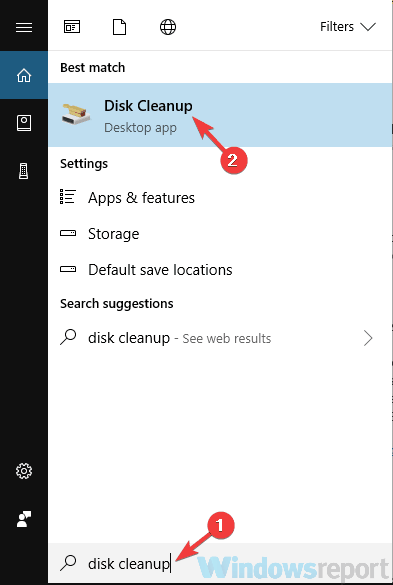
- Győződjön meg arról, hogy a Rendszer meghajtó, ki van választva, és kattintson rendben.
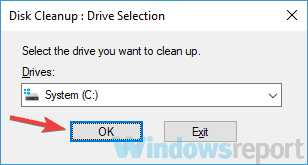
- Várjon, amíg a számítógép beolvassa a kiválasztott meghajtót. Ez a folyamat általában néhány másodpercet vesz igénybe.
- Most csak ki kell választania az eltávolítani kívánt fájlokat, majd kattintson rendben. Feltétlenül menjen a Tisztítsa meg a rendszerfájlokat gombot, és válassza a lehetőséget Ideiglenes Windows telepítőfájlok.
Miután eltávolította ezeket a fájlokat a számítógépéről, ellenőrizze, hogy a probléma továbbra is fennáll-e. Sok felhasználó arról számolt be, hogy a könyvtár eltávolítása megoldotta a problémát számukra, ezért mindenképpen próbáld ki.
3. megoldás - Húzza ki az USB-eszközöket
A felhasználók szerint a 0x80246019 számú hiba jelentkezhet az USB-eszközök miatt.
Néha bizonyos USB perifériák zavarhatják a rendszer működését, és megakadályozhatják a legújabb verziók letöltését.
A probléma megoldásához javasoljuk, hogy ön válassza le az összes felesleges USB-eszközt számítógépről.
A probléma megoldásához mindenképpen húzza ki a webkamerát és a nyomtatót, és csak az alapvető eszközöket, például a billentyűzetet és az egeret hagyja csatlakoztatva.
Futtasson egy rendszerellenőrzést a lehetséges hibák felderítéséhez

Töltse le a Restoro alkalmazást
PC-javító eszköz

Kattintson a gombra Indítsa el a szkennelést hogy megtalálja a Windows problémákat.

Kattintson a gombra Mindet megjavít hogy megoldja a szabadalmaztatott technológiákkal kapcsolatos problémákat.
Futtasson egy PC-vizsgálatot a Restoro Repair Tool eszközzel, hogy megtalálja a biztonsági problémákat és lassulásokat okozó hibákat. A vizsgálat befejezése után a javítási folyamat a sérült fájlokat friss Windows-fájlokkal és -összetevőkre cseréli.
Ezt követően próbálja meg újra telepíteni a legújabb verziót.
4. megoldás - Módosítsa az Insider program beállításait a Beállítások alkalmazásban
Ha a 0x80246019 hiba miatt nem tudja letölteni a legújabb verziókat, akkor a probléma lehet, hogy a beállításai. A probléma megoldásához néhány módosítást kell végrehajtania a Beállítások alkalmazás.
Ehhez hajtsa végre az alábbi lépéseket:
- nyomja meg Windows Key + I hogy kinyissa a Beállítások alkalmazás. Most menjen a Frissítés és biztonság szakasz.

- Keresse meg és kattintson a gombra Ne kapja meg az Insider Preview buildeket.
- Most kattintson a gombra Megszünteti gombot a megerősítéshez.
Ezt követően próbálja meg újra letölteni a frissítéseket.
5. megoldás - Tiltsa le a valós idejű biztonságot a Windows Defender alkalmazásban
Néha 0x80246019 hiba léphet fel a Windows Defender és a valós idejű biztonsági funkciója miatt.
A felhasználók szerint a Windows Defender tévesen blokkolhat bizonyos fájlokat, és ez ehhez a hibához vezethet.
A probléma megoldásához javasoljuk, hogy tiltsa le a valós idejű biztonságot a Windows Defenderben. Ehhez kövesse az alábbi lépéseket:
- Nyissa meg a Beállítások alkalmazás és menj Frissítés és biztonság.
- Navigáljon ide ablakok Védő a bal oldali menüben. Kattints a Nyissa meg a Windows Defender Biztonsági központot a jobb oldali ablaktáblán.
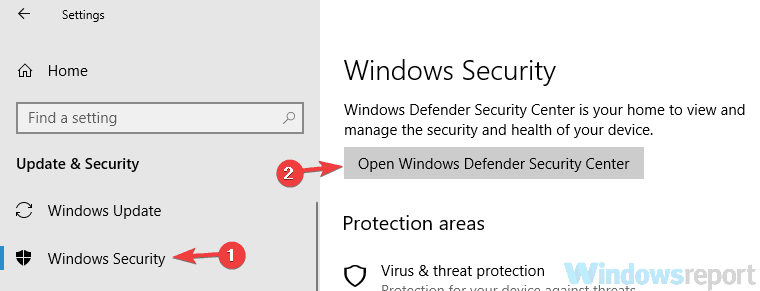
- Menj a Vírus- és fenyegetésvédelem.
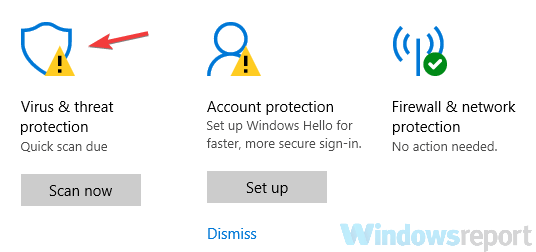
- Választ Vírus- és fenyegetésvédelmi beállítások.
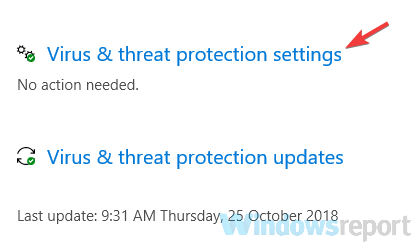
- Most tiltsa le Valós idejű védelem.
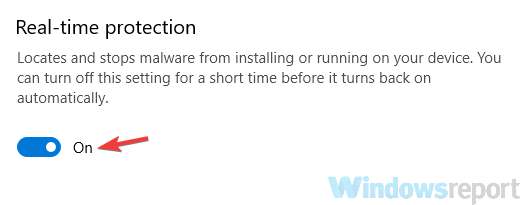
Ezt követően a Windows Defender védelme le lesz tiltva. Most próbálja meg telepíteni az új buildet, és ellenőrizze, hogy a probléma továbbra is fennáll-e.
Ne feledje, hogy a Windows Defender letiltása nem ajánlott, ezért feltétlenül engedélyezze a legújabb verzió telepítése után.
6. megoldás - Futtassa az SFC / Scannow parancsot
A felhasználók szerint néha 0x80246019 hiba léphet fel, ha a Windows telepítése sérült.
Ez a probléma különféle okokból jelentkezhet, de egyszerűen SFC-vizsgálat végrehajtásával kijavíthatja.
Ehhez kövesse az alábbi lépéseket:
- nyomja meg Windows Key + X kinyitni Win + X menü. Válassza a lehetőséget Parancssor (Rendszergazda) vagy PowerShell (Rendszergazda) a menüből.
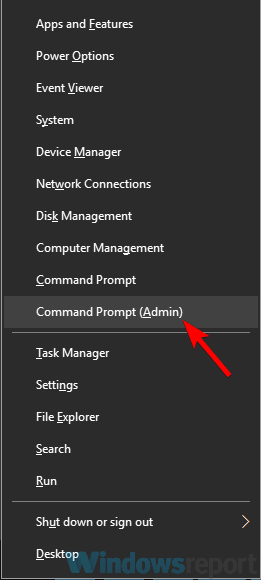
- Egyszer Parancssor megnyílik, lépjen be sfc / scannow és nyomja meg Belép hogy futtassa.
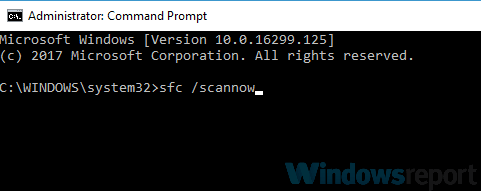
- A vizsgálat most kezdődik. Az SFC-vizsgálat körülbelül 15 percet vehet igénybe, ezért ne avatkozzon bele.
Az SFC-vizsgálat befejezése után ellenőrizze, hogy a probléma továbbra is fennáll-e. Ha a probléma továbbra is fennáll, vagy ha nem tudta használni az SFC-vizsgálatot, futtatnia kell DISM beolvasás a következő módon:
- Rajt Parancssor rendszergazdaként, és írja be DISM / Online / Cleanup-Image / RestoreHealth parancs. nyomja meg Belép hogy futtassa.
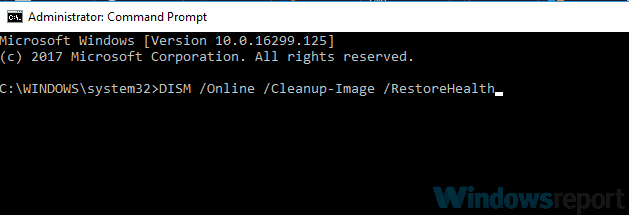
- A DISM-vizsgálat most kezdődik. Ne feledje, hogy ez a beolvasás körülbelül 20 percet vagy még több időt vehet igénybe, ezért ne avatkozzon bele.
A DISM-vizsgálat befejezése után ellenőrizze, hogy a hiba továbbra is fennáll-e. Ha korábban nem tudta futtatni az SFC-vizsgálatot, próbálja meg most futtatni, és ellenőrizze, hogy ez segít-e.
Tudjon meg mindent, amit a Rendszerfájl-ellenőrzőről tudni kell átfogó útmutatónkból!
7. megoldás - Futtassa a Windows Update hibaelhárítót
Bizonyos esetekben előfordulhat, hogy a 0x80246019 hibát egyszerűen a Windows Update hibaelhárító futtatásával javíthatja.
A Windows különféle hibaelhárítókkal rendelkezik, amelyek lehetővé teszik néhány gyakori probléma automatikus javítását.
A Windows Update hibaelhárítójának használatához tegye a következőket:
- Nyissa meg a Beállítások alkalmazás és irány át a Frissítés és biztonság szakasz.
- Válassza a lehetőséget Hibaelhárítás a bal oldali menüből. Választ Windows Update a listából, és kattintson a gombra Futtassa a hibaelhárítót gomb.
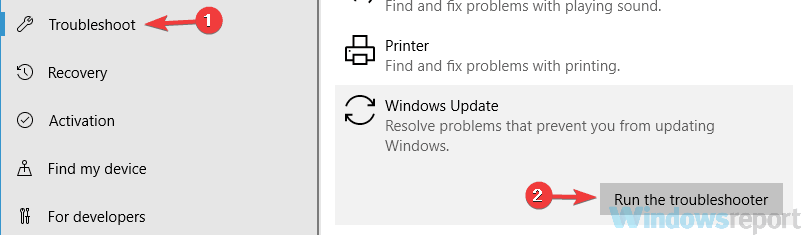
- Kövesse a képernyőn megjelenő utasításokat.
A hibaelhárító befejezése után ellenőrizze, hogy a probléma továbbra is fennáll-e. Ez egy egyszerű megoldás, de kevés felhasználó számolt be arról, hogy ez nekik bevált, ezért érdemes kipróbálni.
Ha a 0x80246019 hibával találkozott, amikor megpróbálta letölteni az 14385 buildet, és az egyiket használta a fent felsorolt megoldások, vagy akár a saját javítása, mondja el nekünk, hogy melyik megoldás működött az Ön számára a megjegyzésben szakasz alatt.
 Még mindig vannak problémái?Javítsa ki őket ezzel az eszközzel:
Még mindig vannak problémái?Javítsa ki őket ezzel az eszközzel:
- Töltse le ezt a PC-javító eszközt Nagyszerűnek értékelte a TrustPilot.com oldalon (a letöltés ezen az oldalon kezdődik).
- Kattintson a gombra Indítsa el a szkennelést hogy megtalálja azokat a Windows problémákat, amelyek PC problémákat okozhatnak.
- Kattintson a gombra Mindet megjavít hogy megoldja a szabadalmaztatott technológiákkal kapcsolatos problémákat (Exkluzív kedvezmény olvasóinknak).
A Restorót letöltötte 0 olvasók ebben a hónapban.
Gyakran Ismételt Kérdések
Először próbálja meg újraindítani az eszközt, majd kapcsolja be az Automatikus frissítéseket. Ha ez nem működik, kövesse az útmutatónkat a Windows Update gyakori problémáinak kijavítása.
Először ellenőrizze a víruskereső szoftvert, majd távolítsa el a $ WINDOWS. ~ BT könyvtárat. Ha nem tudja, hogyan kell ezt megtenni, olvassa el a mi oldalunkat szakértői útmutató a hiba kijavításához 0x80246019.
Muszáj lesz futtassa az SFC-t és a CHKDSK a Windows Update adatbázis korrupciójának kijavítására.


